注意:下列出现的所有文件都必须保存在指定的文件夹下。(1)打开工作簿文件EX07.XLS(内容如下),将工作表Sheetl的“A1:F1”单元格合并,内容居中。计算“总计”列的内容,将工作表命名为“商场销售统计表”。(2)取“商场销售统计表”的“部门名称”列和“总计”列的单元格内容,建立“柱形圆柱图”,X轴上的项为“部门名称”(系列产生在“列”),标题为“商场销售统计图”,插入到表的“A10:F20”单元格区域内。
题目
注意:下列出现的所有文件都必须保存在指定的文件夹下。
(1)打开工作簿文件EX07.XLS(内容如下),将工作表Sheetl的“A1:F1”单元格合并,内容居中。计算“总计”列的内容,将工作表命名为“商场销售统计表”。
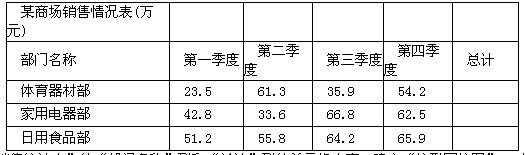
(2)取“商场销售统计表”的“部门名称”列和“总计”列的单元格内容,建立“柱形圆柱图”,X轴上的项为“部门名称”(系列产生在“列”),标题为“商场销售统计图”,插入到表的“A10:F20”单元格区域内。
相似考题
更多“ 注意:下列出现的所有文件都必须保存在指定的文件夹下。(1)打开工作簿文件EX07.XLS(内容如下),将工作表Sheetl的“A1:F1”单元格合并,内容居中。计算“总计”列的内容,将工作表命名为“商场销售统计表”相关问题
-
第1题:
注意:以下出现的所有文件都必须保存在指定的文件夹下。
(1)打开工作簿文件EX04.XLS(内容如下),将工作表sheet1的A1:D1单元格合并,内容居中。计算“总计”列的内容,将工作表命名为“管理费用支出表”。
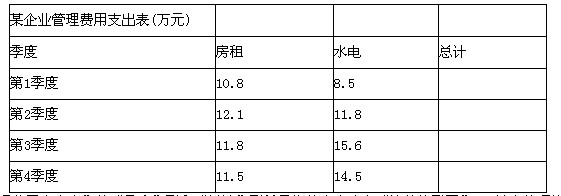
(2)取“管理费用支出表”的“季度”列和“总计”列单元格的内容建立“簇状柱形图”,X轴上的项为“季度”(系列产生在“列”),标题为“管理费用支出图”,插入到表的A9: E19单元格区域内。
正确答案:①在考生文件夹下打开EX04.XLS工作簿文件。 ②选定工作表sheet1的A1:D1单元格单击“常用”工具栏的“合并及居中”按钮。 ③选定B3:D3单元格单击“常用”工具栏的“自动求和”按钮。单击D3单元格将鼠标指针指向该单元格右下角的填充柄使其形状由空心的十字形变为黑色的十字形按住鼠标左键拖动单元格填充柄到D6单元格。 ④双击工作表sheet1文件名输入新的工作表名“管理费用支出表”。 ⑤选定工作表的A2:A6单元格按住Ctrl>键再选定D2:D6单元格单击“常用”工具栏的“图表向导”按钮弹出“图表向导-4步骤之 1-图表类型”对话框。在“标准类型”选项卡中“图表类型”选择“柱形图”“子图表类型”选择“簇状柱形图”单击“下一步”按钮弹出“图表向导-4步骤之 2-图表源数据”对话框。保持默认设置并单击“下一步”按钮弹出“图表向导-4步骤之 3-图表选项”对话框。在“标题”选项卡的“图表标题”文本框中输入“管理费用支出图”在“分类X轴”文本框中输入“季度”单击“下一步”按钮弹出“图表向导-4步骤之 4-图表位置”对话框。点选“作为其中的对象插入”单选钮单击“完成”按钮即可在工作表中插入图表。利用鼠标调整图表大小到A9:E19单元格区域内。 ⑥设置完成后执行“文件”→“另存为”命令弹出“另存为”对话框。输入保存的地址单击“保存”按钮。
①在考生文件夹下打开EX04.XLS工作簿文件。 ②选定工作表sheet1的A1:D1单元格,单击“常用”工具栏的“合并及居中”按钮。 ③选定B3:D3单元格,单击“常用”工具栏的“自动求和”按钮。单击D3单元格,将鼠标指针指向该单元格右下角的填充柄,使其形状由空心的十字形变为黑色的十字形,按住鼠标左键,拖动单元格填充柄到D6单元格。 ④双击工作表sheet1文件名,输入新的工作表名“管理费用支出表”。 ⑤选定工作表的A2:A6单元格,按住Ctrl>键,再选定D2:D6单元格,单击“常用”工具栏的“图表向导”按钮,弹出“图表向导-4步骤之 1-图表类型”对话框。在“标准类型”选项卡中,“图表类型”选择“柱形图”,“子图表类型”选择“簇状柱形图”,单击“下一步”按钮,弹出“图表向导-4步骤之 2-图表源数据”对话框。保持默认设置,并单击“下一步”按钮,弹出“图表向导-4步骤之 3-图表选项”对话框。在“标题”选项卡的“图表标题”文本框中输入“管理费用支出图”,在“分类X轴”文本框中输入“季度”,单击“下一步”按钮,弹出“图表向导-4步骤之 4-图表位置”对话框。点选“作为其中的对象插入”单选钮,单击“完成”按钮,即可在工作表中插入图表。利用鼠标调整图表大小到A9:E19单元格区域内。 ⑥设置完成后,执行“文件”→“另存为”命令,弹出“另存为”对话框。输入保存的地址,单击“保存”按钮。 -
第2题:
打开工具簿文件EXCEL5.xls(内容如下),操作要求如下:
将工作表Sheetl的A1:D1单元格合并为一个单元格,内容水平居中;计算“金额”列的内容(金额=数量*单价)和“总计”行,将工作表重命名为“购买乐器情况表”。
 正确答案:[解题步骤] 步骤1:通过“答题”菜单打开EXCEL5.xls文件选择要合并的单元格单击[合并及居中]按钮合卉:单元格并使内容居中。 步骤2:选中要插入函数的单元格在工具栏中的[插入函数)按钮在弹出的“插入函数”对话框中选择相应的函数和参数计算“金额”列和“总计”行的内容。 步骤3:双击现有名称输入新的工作表名称为工作表重命名。
正确答案:[解题步骤] 步骤1:通过“答题”菜单打开EXCEL5.xls文件选择要合并的单元格单击[合并及居中]按钮合卉:单元格并使内容居中。 步骤2:选中要插入函数的单元格在工具栏中的[插入函数)按钮在弹出的“插入函数”对话框中选择相应的函数和参数计算“金额”列和“总计”行的内容。 步骤3:双击现有名称输入新的工作表名称为工作表重命名。
[解题步骤] 步骤1:通过“答题”菜单打开EXCEL5.xls文件,选择要合并的单元格,单击[合并及居中]按钮合卉:单元格,并使内容居中。 步骤2:选中要插入函数的单元格,在工具栏中的[插入函数)按钮,在弹出的“插入函数”对话框中选择相应的函数和参数,计算“金额”列和“总计”行的内容。 步骤3:双击现有名称,输入新的工作表名称,为工作表重命名。 -
第3题:
注意:下列出现的所有文件都必须保存在指定的文件夹下。
(1) 打开工作簿文件EX01.XLS,将工作表Sheet1(内容如下)的“A1:D1”单元格合并,内容居中。计算“销售额(元)”列的内容(销售额=销售数量×单价)。将工作表命名为“图书销售情况表”。
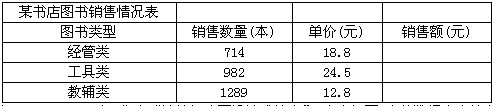
(2) 打开工作簿文件:EX01.XLS,对工作表“计算机动画设计成绩表”(内容如下)内的数据内容按主要关键字为“总成绩”的递减次序和次要关键字为“学号”的递增次序进行排序,排序后的工作表还保存在EX01.XLS工作簿文件中,工作表名不变。
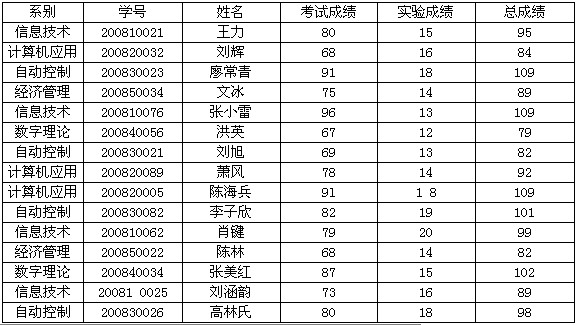 正确答案:①在考生文件夹下打开EX01.XLS工作簿文件。 ②打开工作表Sheet1选择“A1:D1”单元格单击“格式”工具栏中的
正确答案:①在考生文件夹下打开EX01.XLS工作簿文件。 ②打开工作表Sheet1选择“A1:D1”单元格单击“格式”工具栏中的 (合并及居中)按钮。
③选择D3单元格在编辑栏中输入“=B3*C3”单击编辑栏的
(合并及居中)按钮。
③选择D3单元格在编辑栏中输入“=B3*C3”单击编辑栏的 (输入)按钮;单击D3单元格将鼠标指针指向该单元格右下角的填充句柄使其形状由空心的十字形变为黑色的十字形按住鼠标左键拖动单元格填充句柄到D5单元格。
④双击工作表Sheet1文件名输入新的工作表名“图书销售情况表”。
⑤打开工作表“计算机动画设计成绩表”选择“A1:F16”单元格执行“数据”→“排序”命令弹出“排序”对话框。在“主要关键字”下拉框中选择“总成绩”点选“递减”单选钮;在“次要关键字”下拉框中选择“学号”点选“递增”单选钮单击“确定”按钮。⑥设置完成后执行“文件”→“另存为”命令弹出“另存为”对话框。输入保存的地址单击“保存”按钮。
(输入)按钮;单击D3单元格将鼠标指针指向该单元格右下角的填充句柄使其形状由空心的十字形变为黑色的十字形按住鼠标左键拖动单元格填充句柄到D5单元格。
④双击工作表Sheet1文件名输入新的工作表名“图书销售情况表”。
⑤打开工作表“计算机动画设计成绩表”选择“A1:F16”单元格执行“数据”→“排序”命令弹出“排序”对话框。在“主要关键字”下拉框中选择“总成绩”点选“递减”单选钮;在“次要关键字”下拉框中选择“学号”点选“递增”单选钮单击“确定”按钮。⑥设置完成后执行“文件”→“另存为”命令弹出“另存为”对话框。输入保存的地址单击“保存”按钮。
①在考生文件夹下打开EX01.XLS工作簿文件。 ②打开工作表Sheet1,选择“A1:D1”单元格,单击“格式”工具栏中的 (合并及居中)按钮。
③选择D3单元格,在编辑栏中输入“=B3*C3”,单击编辑栏的
(合并及居中)按钮。
③选择D3单元格,在编辑栏中输入“=B3*C3”,单击编辑栏的 (输入)按钮;单击D3单元格,将鼠标指针指向该单元格右下角的填充句柄,使其形状由空心的十字形变为黑色的十字形,按住鼠标左键,拖动单元格填充句柄到D5单元格。
④双击工作表Sheet1文件名,输入新的工作表名“图书销售情况表”。
⑤打开工作表“计算机动画设计成绩表”,选择“A1:F16”单元格,执行“数据”→“排序”命令,弹出“排序”对话框。在“主要关键字”下拉框中选择“总成绩”,点选“递减”单选钮;在“次要关键字”下拉框中选择“学号”,点选“递增”单选钮,单击“确定”按钮。⑥设置完成后,执行“文件”→“另存为”命令,弹出“另存为”对话框。输入保存的地址,单击“保存”按钮。
(输入)按钮;单击D3单元格,将鼠标指针指向该单元格右下角的填充句柄,使其形状由空心的十字形变为黑色的十字形,按住鼠标左键,拖动单元格填充句柄到D5单元格。
④双击工作表Sheet1文件名,输入新的工作表名“图书销售情况表”。
⑤打开工作表“计算机动画设计成绩表”,选择“A1:F16”单元格,执行“数据”→“排序”命令,弹出“排序”对话框。在“主要关键字”下拉框中选择“总成绩”,点选“递减”单选钮;在“次要关键字”下拉框中选择“学号”,点选“递增”单选钮,单击“确定”按钮。⑥设置完成后,执行“文件”→“另存为”命令,弹出“另存为”对话框。输入保存的地址,单击“保存”按钮。
-
第4题:
注意:以下出现的所有文件都必须保存在指定的文件夹下。
(1)打开工作簿文件EX01.XLS,将工作表sheet1(内容如下)的A1:D1单元格合并,内容居中。计算“销售额(元)”列的内容(销售额=销售数量×单价)。将工作表命名为“图书销售情况表”。
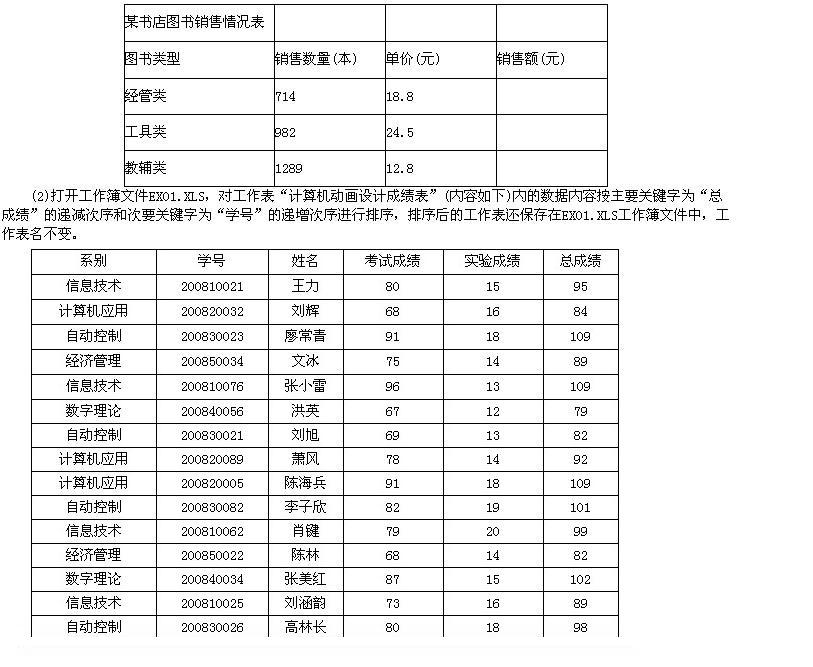 正确答案:①在考生文件夹下打开EX01.XLS工作簿文件。 ②打开工作表sheet1选定A1:D1单元格单击“格式”工具栏的“合并及居中”按钮。 ③选定D3单元格在编辑栏中输入“=B3*C3”单击编辑栏的“输入”按钮;单击 D3单元格将鼠标指针指向该单元格右下角的填充柄使其形状由空心的十字形变为黑色的十字形按住鼠标左键拖动单元格填充柄到D5单元格。 ④双击工作表sheet1文件名输入新的工作表名“图书销售情况表”。 ⑤打开工作表“计算机动画设计成绩表”选定A1:F16单元格执行“数据”→“排序”命令弹出“排序”对话框。在“主要关键字”下拉框中选择“总成绩”点选“递减”单选钮;在“次要关键字”下拉框中选择“学号”点选“递增”单选钮单击“确定”按钮。 ⑥设置完成后执行“文件”→“另存为”命令弹出“另存为”对话框。输入保存的地址单击“保存”按钮。
正确答案:①在考生文件夹下打开EX01.XLS工作簿文件。 ②打开工作表sheet1选定A1:D1单元格单击“格式”工具栏的“合并及居中”按钮。 ③选定D3单元格在编辑栏中输入“=B3*C3”单击编辑栏的“输入”按钮;单击 D3单元格将鼠标指针指向该单元格右下角的填充柄使其形状由空心的十字形变为黑色的十字形按住鼠标左键拖动单元格填充柄到D5单元格。 ④双击工作表sheet1文件名输入新的工作表名“图书销售情况表”。 ⑤打开工作表“计算机动画设计成绩表”选定A1:F16单元格执行“数据”→“排序”命令弹出“排序”对话框。在“主要关键字”下拉框中选择“总成绩”点选“递减”单选钮;在“次要关键字”下拉框中选择“学号”点选“递增”单选钮单击“确定”按钮。 ⑥设置完成后执行“文件”→“另存为”命令弹出“另存为”对话框。输入保存的地址单击“保存”按钮。
①在考生文件夹下打开EX01.XLS工作簿文件。 ②打开工作表sheet1,选定A1:D1单元格,单击“格式”工具栏的“合并及居中”按钮。 ③选定D3单元格,在编辑栏中输入“=B3*C3”,单击编辑栏的“输入”按钮;单击 D3单元格,将鼠标指针指向该单元格右下角的填充柄,使其形状由空心的十字形变为黑色的十字形,按住鼠标左键,拖动单元格填充柄到D5单元格。 ④双击工作表sheet1文件名,输入新的工作表名“图书销售情况表”。 ⑤打开工作表“计算机动画设计成绩表”,选定A1:F16单元格,执行“数据”→“排序”命令,弹出“排序”对话框。在“主要关键字”下拉框中选择“总成绩”,点选“递减”单选钮;在“次要关键字”下拉框中选择“学号”,点选“递增”单选钮,单击“确定”按钮。 ⑥设置完成后,执行“文件”→“另存为”命令,弹出“另存为”对话框。输入保存的地址,单击“保存”按钮。 -
第5题:
打开工作簿文件EX17.XLS(内容如下),将工作表sheetl的A1:D1单元格合并为一个单元格,内容居中;计算“总计”列的内容(资金额=单价×销售台数),将工作表命名为“某商店一天的销售情况”,并保存在EX17.XIS中。
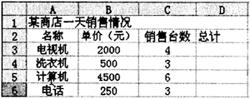
2.打开工作簿文件EX17.XLS(内容如下),对工作表sheet2内的数据清单的内容进行自动筛选,条件为“部门为销售部”,筛选后的工作表还保存在EX17.XLS工作簿文件中。
 正确答案:第1小题 建立表格输人数据。在D3中键入“=B3*C3”双击此单元格向下拖动右下角的实心方块填充到其他需要产生结果的单元格。选中表格使用[格式]|[单元格]|[对齐]命令合并第一行单元格并输入“某商店一天的销售情况”。 第2小题 打开文件选中筛选的数据使用[数据]|[筛选]| [自动筛选]命令设置筛选条件并保存文件。
正确答案:第1小题 建立表格输人数据。在D3中键入“=B3*C3”双击此单元格向下拖动右下角的实心方块填充到其他需要产生结果的单元格。选中表格使用[格式]|[单元格]|[对齐]命令合并第一行单元格并输入“某商店一天的销售情况”。 第2小题 打开文件选中筛选的数据使用[数据]|[筛选]| [自动筛选]命令设置筛选条件并保存文件。
第1小题 建立表格,输人数据。在D3中键入“=B3*C3”,双击此单元格,向下拖动右下角的实心方块填充到其他需要产生结果的单元格。选中表格,使用[格式]|[单元格]|[对齐]命令,合并第一行单元格,并输入“某商店一天的销售情况”。 第2小题 打开文件,选中筛选的数据,使用[数据]|[筛选]| [自动筛选]命令,设置筛选条件,并保存文件。
